Popravite, da se Facebook nenehno zruši v Androidu
Miscellanea / / June 28, 2022
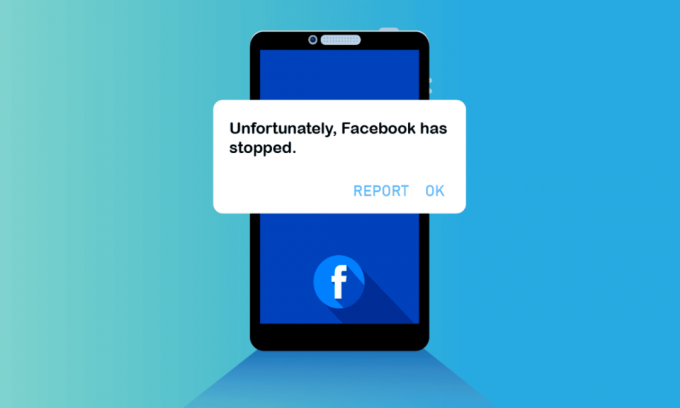
Facebook je vedno zabaven, kajne? To je neverjetna platforma družbenih medijev, ki omogoča sodelovanje z ljudmi iz različnih držav. Kljub temu se lahko vsak dan spopadate s težavami s Facebookom, ki se nenehno zrušijo, ali pa se Facebook vedno znova vrača na začetni zaslon v napravah Android. To sploh ni nenavadna težava in ni vredno jokati nad razlitim mlekom. Mnogi uporabniki se spopadajo s tem, zakaj se to zgodi, vendar obstaja toliko dejavnikov, ki prispevajo k težavi. Če ste zmedeni glede vseh teh dejavnikov, vam bo ta priročnik pomagal odpraviti težavo z Androidom, ki se zruši na Facebooku.

Vsebina
- Kako popraviti, da se Facebook nenehno zruši na Androidu
- 1. način: znova zaženite telefon
- 2. način: onemogočite način varčevanja z baterijo
- 3. način: Odjavite se in se znova prijavite
- 4. način: Preverite status strežnika Facebook
- 5. način: Odpravite težave z omrežno povezavo
- 6. način: omogočite podatke v ozadju
- Metoda 7: prisilno zaprite Facebook
- 8. način: Odstranite predpomnilnik Facebooka
- 9. način: Odstranite in dodajte račun Facebook
- 10. način: posodobite aplikacijo Facebook
- 11. način: Posodobite operacijski sistem Android
- 12. način: Počisti predpomnilnik brskalnika
- 13. način: Znova namestite aplikacijo Facebook
- 14. način: Uporabite starejšo različico aplikacije Facebook
- 15. način: Obrnite se na Facebook podporo
- 16. način: Ponastavitev na tovarniške nastavitve naprave Android
Kako popraviti, da se Facebook nenehno zruši na Androidu
Najpogostejša težava je, da se boste soočili s težavo, če so v vaših telefonih kakršne koli sistemske posodobitve in če jih ne nadgradite. Ne pravimo, da se ta težava zgodi samo zaradi napake pri posodobitvi sistema, vendar je to glavni razlog, ki prispeva k težavi.
- Začasne napake v vaši napravi
- Način varčevanja z baterijo povzroči, da se vaša aplikacija prisilno izklopi
- Težave s strani strežnika
- Omrežna povezava ni stabilna
- Podatki v ozadju v vaši napravi niso omogočeni
- Pokvarjen predpomnilnik in podatki Facebooka
- Napake v vašem Facebook računu
- Zastarela aplikacija Facebook in operacijski sistem Android
- Poškodovan predpomnilnik brskalnika, če uporabljate različico brskalnika Facebook
- Nezdružljive naprave Android, ki jih je mogoče odpraviti samo, ko znova namestite aplikacijo
Po analizi teh dejavnikov morate imeti neko idejo o tem vprašanju. Zdaj lahko preprosto popravite, da se Facebook vedno znova vrača na težavo z domačim zaslonom v vaši napravi, tako da sledite korakom za odpravljanje težav, kot je razloženo v naslednjem razdelku. Tukaj so neverjetne ideje za odpravljanje težav, ki vam bodo pomagale odpraviti težavo z Androidom, ki se zruši na Facebooku. Sledite jim v enakem vrstnem redu, da boste lahko dobili hitrejše rezultate.
Opomba: Ker pametni telefoni nimajo enakih možnosti nastavitev in se razlikujejo od proizvajalca do proizvajalca, zagotovite pravilne nastavitve, preden jih spremenite. Omenjeni koraki so bili izvedeni na telefonu Redmi.
1. način: znova zaženite telefon
To je najbolj očitna rešitev, ki jo naredijo vsi, ko pride do kakršne koli težave z našo napravo. Ponovni zagon telefonov je preprosta in učinkovita metoda za odpravljanje težav s Facebookom, ki se vrača na začetni zaslon. Čeprav veste, kako znova zagnati svoj mobilni telefon, smo vam dali navodila, kot sledi.
1. Pritisnite na Gumb za prižig na strani/vrhu naprave Android.
2. Nato boste pozvani k štirim možnostim. Tukaj tapnite Ponovno zaženite možnost.
Opomba: Namesto da tapnete Ponovno zaženite možnost, lahko tudi tapnete Ugasniti da izklopite napravo. Če to storite, držite Moč znova gumb za vklop telefona.
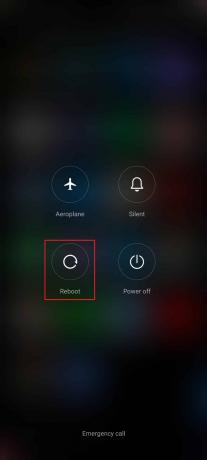
3. Bodite potrpežljivi, dokler ne Naprava Android se znova zažene in preverite, ali ste uspeli popraviti Facebook, da je težava z zrušitvijo izginila ali ne.
2. način: onemogočite način varčevanja z baterijo
Način varčevanja z baterijo v vašem Androidu pomaga ohranjati energijo baterije, ko je omogočen. Ta funkcija v vašem pametnem telefonu uporablja le omejene storitve, aplikacije in komponente ter izklopi tudi vašo internetno povezavo. To lahko povzroči, da se Facebook vrne na začetni zaslon. Onemogočanje načina varčevanja z baterijo v vaši napravi je zelo enostavno. Izvedete ga lahko po spodnjih navodilih.
1. Povlecite navzgor/dol svoj domači zaslon, da zaženete Predal za obvestila.
2. Zagotovite Varčevanje z baterijo nastavitev ni vklopljena. Če je tako, tapnite nastavitev, da onemogočite nastavitev.

Ko se prepričate, da način varčevanja z baterijo ni vklopljen, preverite, ali ste lahko uporabljali Facebook v sistemu Android brez težav z zrušitvijo.
Preberite tudi: Popravite, da Facebook Marketplace ne deluje
3. način: Odjavite se in se znova prijavite
Po implementaciji zgornjih metod še vedno obstaja še en preprost kramp, ki vam bo pomagal odpraviti težavo, če se soočate s težavo s Facebookom, ki se vedno znova zruši. Samo odjavite se iz svojega Facebook računa in se čez nekaj časa znova prijavite.
1. Kosilo Domači zaslon na svoji napravi in tapnite Facebook. Nato tapnite na ikona menija v zgornjem desnem kotu zaslona. Klikni Odjava kot je prikazano.

2. Bodite potrpežljivi in počakajte, da se odjavite iz svojega Facebook račun.

3. Znova zaženite Android in se dotaknite svojega Facebook račun za ponovno prijavo.

4. Preverite, ali ste v Androidu odpravili težavo z zrušitvijo Facebooka.
4. način: Preverite status strežnika Facebook
Včasih lahko pride do napak na strani strežnika s strani Facebooka, v nekaterih redkih primerih pa se lahko strežnik Facebook izklopi zaradi vzdrževanja. V tem primeru ne morete kriviti svojega Androida, ker se Facebook vedno znova vrača na težavo z domačim zaslonom. Obstaja nekaj spletnih platform, kot je Detektor padca preveriti ali Facebook strežniki so aktivni ali izklopljeni.
1. Odprite brskalnik in obiščite uradno spletno stran Detektor padca.

2. Poskrbite, da boste prejeli sporočilo, Poročila uporabnikov kažejo, da na Facebooku trenutno ni težav na zaslonu.
2A. Če prejmete to sporočilo, ni težav s strežnikom. Če želite to popraviti, morate upoštevati spodnje metode.
2B. Če obstajajo druga sporočila ali pozivi, morate počakati, da se strežnik vrne v normalno stanje in da je težava z Androidom, ki se zruši, odpravljena ali ne.
Preberite tudi:Kako odstraniti kolute v aplikaciji Facebook
5. način: Odpravite težave z omrežno povezavo
To je najpomembnejši dejavnik, ki ga morate upoštevati pri uporabi spletnih aplikacij. Če želite zagotoviti najboljšo izkušnjo brskanja po Facebooku, morate imeti ustrezno in stabilno omrežno povezavo. Preprosto lahko preverite, ali imate zadostno omrežje ali ne. Odprite brskalnik in poiščite karkoli. Če se rezultati iskanja ne prikažejo, pravite Ni podatkovne povezave, potem morate preveriti, ali je omrežna povezava vklopljena ali ne. Tudi, če uporabljate a storitev VPN, ga izklopite in preverite, ali to popravi, da se Facebook vrne na začetni zaslon. Sledite spodnjim korakom, da preverite svoje mobilne podatke.
1. Odprite Domači zaslon na vašem Androidu in tapnite Nastavitve app.

2. Zdaj tapnite na SIM kartice in mobilna omrežja možnost, kot je prikazano.
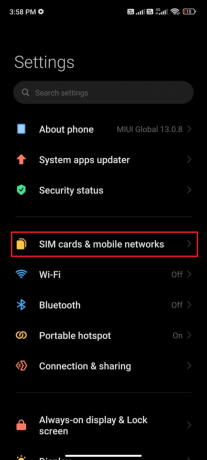
3. Zdaj vklopite Mobilni podatki možnost, kot je prikazano.
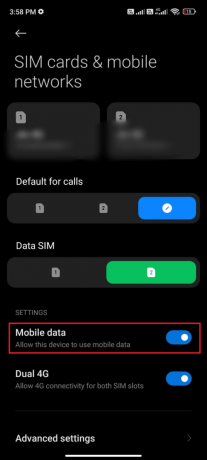
4. Če niste znotraj svoje geografske lokacije, lahko uporabite tudi omrežje gostovanja. Če želite to narediti, tapnite Napredne nastavitve kot je prikazano.
Opomba: Vaš internetni operater vam bo zaračunal dodatno pristojbino, če želite uporabljati funkcijo mednarodnega podatkovnega gostovanja.

5. Nato vklopite Mednarodno gostovanje in izberite nastavitev na Nenehno kot je prikazano.
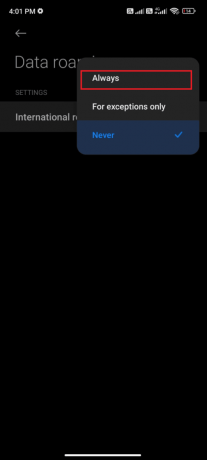
6. Zdaj pa tapnite Podatkovno gostovanje.

7. Nato potrdite poziv z dotikom Vklopiti kot je prikazano.
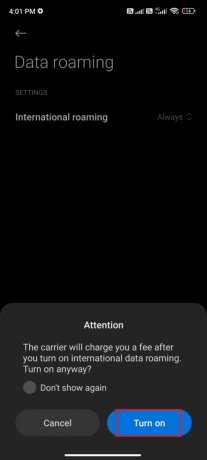
8. Na koncu preverite, ali ste uspeli popraviti, da se Facebook vedno znova vrača na težavo z domačim zaslonom. Če pa niste dobili rešitve, sledite spodnjim metodam.
6. način: omogočite podatke v ozadju
Poleg vklopa omrežne povezave morate omogočiti tudi podatke v ozadju, da se prepričate, ali vaša naprava uporablja mobilne podatke, tudi če je vklopljen način varčevanja z baterijo. Sledite spodnjim korakom, da omogočite podatke v ozadju v Androidu.
1. Tapnite na Nastavitve aplikacijo, kot ste storili z zgornjimi metodami.

2. Nato tapnite aplikacije.
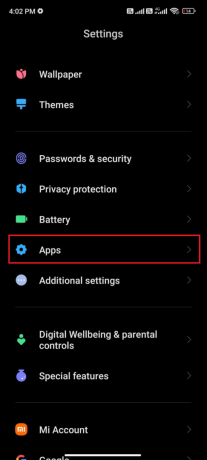
3. Nato tapnite Upravljajte aplikacije in Facebook.

4. Zdaj pa tapnite Omejite uporabo podatkov.

5. Izberite vse tri možnosti pod Omejite uporabo podatkov meni in tapnite v redu.

Zdaj se lahko vaša naprava poveže z omrežjem, tudi če je vklopljen način varčevanja z baterijo. To bo odpravilo težavo z zrušitvijo Facebooka.
Preberite tudi:Kako izklopiti obvestila Facebooka v Chromu
Metoda 7: prisilno zaprite Facebook
Včasih vam bo prisilno zapiranje Facebooka pomagalo odpraviti težavo s sistemom Android, ki se še naprej zruši. S tem boste zaprli vse odprte aplikacije in programe in naslednjič boste morali znova zagnati ustrezno aplikacijo. Sledite spodnjim korakom, da prisilno zaprete Facebook.
1. Pomaknite se do Nastavitve kot si naredil prej.

2. Nato tapnite aplikacije.
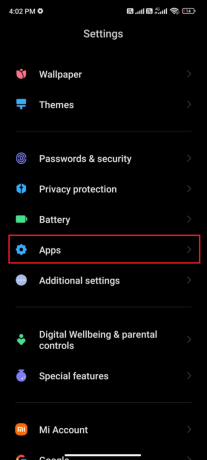
3. Nato tapnite Upravljajte aplikacije sledi Facebook kot je prikazano.

4. Tukaj, tapnite Ustavite na silo kot je prikazano.

5. Končno tapnite v redu da potrdite poziv, kot je prikazano.

6. Zdaj znova zaženite Facebook in preverite, ali lahko odpravite težavo z Androidom, ki se zruši pri Facebooku ali ne.
8. način: Odstranite predpomnilnik Facebooka
Ena od nezaželenih pomanjkljivosti aplikacije Facebook je, da shranjuje predpomnilnik aplikacije in podatke aplikacije v daljšem obdobju. To upočasni delovanje aplikacije, dokler je ne odstranite v celoti. Če izbrišete predpomnilnik, ne boste odstranili nobenih bistvenih podatkov, ki pripadajo aplikaciji, odstrani le začasne datoteke. Sledite spodnjim korakom, da ročno počistite predpomnilnik Facebook na vašem Androidu.
1. Pomaknite se navzdol do Domači zaslon in tapnite na Nastavitve app.

2. Nato tapnite aplikacije.

3. Nato tapnite Upravljajte aplikacije in potem Facebook kot je prikazano.

4. Zdaj pa tapnite Skladiščenje kot je prikazano.
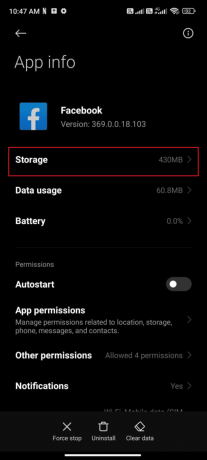
5. Nato tapnite Počisti podatke in Počistiti začasni pomnilnik kot je prikazano.

6. Če želite izbrisati vse podatke, povezane s Facebookom, tapnite Počisti vse podatke.

7. Na koncu preverite, ali lahko popravite, da se Facebook vedno znova vrača na težavo z domačim zaslonom.
Preberite tudi:Kako povezati Facebook s Twitterjem
9. način: Odstranite in dodajte račun Facebook
Nekateri uporabniki so predlagali, da jim je odstranitev računa Facebook in njegovo ponovno dodajanje pomagala popraviti Facebook, da se vrne na začetni zaslon. Tukaj je nekaj preprostih korakov, kako odstraniti svoj Facebook račun iz Androida in ga pozneje znova dodati.
1. Tapnite na Nastavitve aplikacijo na vašem telefonu.

2. V Nastavitve zaslon, tapnite Računi in sinhronizacija kot je prikazano.

3. Nato tapnite Facebook.
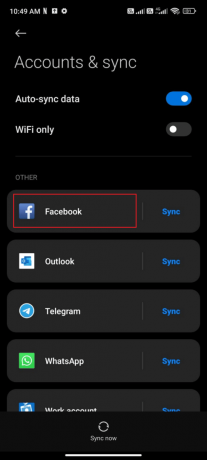
4. Zdaj tapnite na Več možnost.
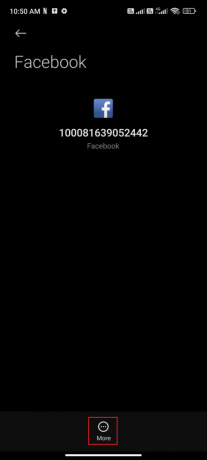
5. Nato tapnite Odstrani račun.
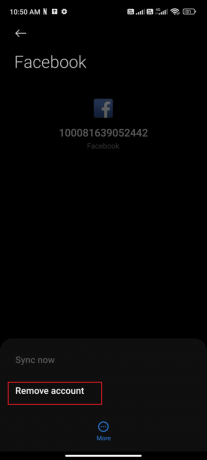
Počakajte, da se račun Facebook odstrani iz vašega Androida in znova zaženite telefon. Nato se znova prijavite v Facebook in preverite, ali ste odpravili težavo z zrušitvijo Facebooka.
10. način: posodobite aplikacijo Facebook
To je najpomembnejša metoda za odpravljanje težav z Androidom, ki se zruši na Facebooku. Najprej preverite, ali imate v Trgovini Play kakšne najnovejše posodobitve za Facebook, če je tako, ga morate posodobiti po spodnjih navodilih.
1. Pojdi k svojemu Domači zaslon, Išči Trgovina z igračami in jo odpri.

2. Nato vnesite Facebook v iskalnem meniju, kot je prikazano.

3A. Če aplikacija potrebuje posodobitev, tapnite Nadgradnja možnost.
3B. Če je aplikacija že v najnovejši različici, boste videli samo Odprto in Odstrani opcije. V tem primeru preklopite na naslednjo metodo.

4. Počakajte, da so posodobitve nameščene v vaši napravi in preverite, ali lahko odpravite težavo z Androidom, ki se zruši.
Preberite tudi:Kako izklopiti obvestila Facebook Marketplace
11. način: Posodobite operacijski sistem Android
V nekaterih redkih primerih, če vaša naprava Android ni posodobljena na najnovejšo različico, se boste soočili s tem, da se Facebook nenehno zruši. Torej posodobite vdelano programsko opremo na najnovejšo različico in ko namestite glavne posodobitve programske opreme, se lahko znebite težave. Običajno se vaša naprava samodejno posodobi (če je ustrezna nastavitev vklopljena) ali vas obvesti o posodobitvi. Če opazite, da so nekatere posodobitve v teku, lahko svoj operacijski sistem Android nadgradite na najnovejšo različico, tako da sledite našemu vodniku 3 načini za preverjanje posodobitev v telefonu Android.

Po posodobitvi operacijskega sistema Android preverite, ali lahko odpravite težavo z zrušitvijo Facebooka.
12. način: Počisti predpomnilnik brskalnika
Predpomnilnik in piškotki v vašem brskalniku resnično pospešijo izkušnjo brskanja. Toda te začasne datoteke so uporabne le, če so omejene po velikosti. Ko minejo dnevi, se povečajo in včasih so celo pokvarjeni. To bo vodilo do tega, da se bo Facebook vedno znova vračal na težavo z domačim zaslonom in tudi gorenje. Če uporabljate spletno različico Facebooka, počistite predpomnilnik in piškotke, kot je navedeno v našem priročniku Kako počistiti predpomnilnik in piškotke na napravah Android.

Ko počistite predpomnilnik brskalnika in piškotke, preverite, ali lahko odpravite težavo z zrušitvijo Facebooka v sistemu Android.
Preberite tudi:Kako si vzeti odmor od nekoga na Facebooku
13. način: Znova namestite aplikacijo Facebook
Če vam nobena od metod ni pomagala odpraviti težave z zrušitvijo Facebooka, morate aplikacijo znova namestiti, da to odpravite. To metodo je treba uporabiti le, če vam ni treba popravljati z drugimi metodami.
Opomba: Ko znova namestite Facebook, bodo vaši podatki in sporočila izbrisani. Prepričajte se, da ste varnostno kopirali potrebne podatke, preden sledite spodnjim korakom.
1. Pojdi do Trgovina z igračami in iskanje Facebook.

2. Nato tapnite Odstrani.
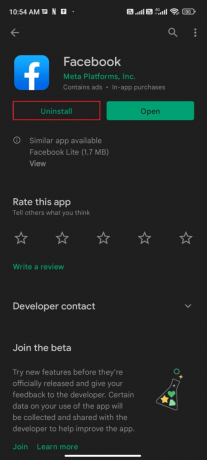
3. Počakajte, da se Facebook v celoti izbriše iz vašega Androida. Ko končate, znova poiščite Facebook in tapnite Namesti.
4. enkrat, Facebook je bil nameščen na vaši napravi, tapnite Odprto kot je prikazano.
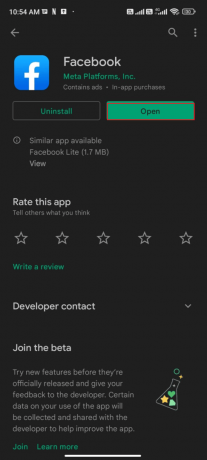
5. Na koncu obnovite svoje podatke (če to želite) in preverite, ali lahko odpravite napako pri zrušitvi Facebooka, ali je odpravljena ali ne.
Preberite tudi:Facebook Messenger sobe in omejitev skupine
14. način: Uporabite starejšo različico aplikacije Facebook
Če pa se soočate s težavami s sistemom Android, tudi po ponovni namestitvi aplikacije Facebook, lahko poskusite namestiti starejše različice aplikacije Facebook. Nimajo večjih razlik v funkcijah, vendar lahko to rešitev zagotovo preizkusite.
1. Prvič, odstranite aplikacijo Facebook kot je navedeno v zgornji metodi.
2. Nato pojdite na Spletno mesto APKmirror kjer lahko na svojo napravo prenesete vse prejšnje različice Facebooka.

3. Zdaj tapnite na Gumb za prenos poleg katere koli starejše različice Facebooka in počakajte, da je APK nameščen.
Opomba: Če med namestitvijo APK-ja prejmete kakršen koli poziv, tapnite Dovoli.
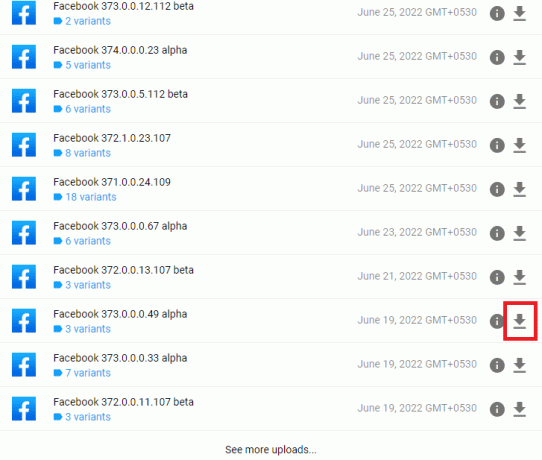
4. Znova zaženite telefon in preverite, ali ste odpravili težavo z zrušitvijo Facebooka v sistemu Android.
15. način: Obrnite se na Facebook podporo
Če vam nobena od zgoraj obravnavanih metod ni pomagala popraviti, da Facebook nenehno zruši Android, se morate za pomoč obrniti na uradno ekipo Facebooka. Facebook center za pomoč je uradna skupina za podporo, ki je na voljo 24 ur na spletu. Napako Facebook App Session Expired lahko prijavite s pomočjo te strani s pomočjo, tako da izpolnite težavo na obrazcu. Vendar bo za to potreben čas. Po pregledu vaše pritožbe vam bo ekipa odgovorila, ko bo težava odpravljena.

Preberite tudi:Popravite sporočilo Facebook, poslano, vendar ni dostavljeno
16. način: Ponastavitev na tovarniške nastavitve naprave Android
Če nimate potrpljenja, da bi poiskali pomoč pri skupini za podporo Facebooku, da bi odpravili težavo s sistemom Android, ki se nenehno zruši, morate poskusiti ponastaviti Android na tovarniške nastavitve. Upoštevajte, da morate svoj Android ponastaviti na tovarniško različico le, če vam nobena od metod ni pomagala.
Opomba: Postopek ponastavitve na tovarniške nastavitve bo izbrisal vse podatke vašega Androida in obnovil naprave na tovarniške nastavitve. Zato vam svetujemo, da varnostno kopirate potrebne podatke, preden sledite postopku. Preberite naš vodnik za Varnostno kopirajte podatke telefona Android.
Če želite svoj mobilni telefon ponastaviti na tovarniške nastavitve, preberite in izvedite korake v našem priročniku Kako ponastaviti katero koli napravo Android.

Priporočeno:
- Kako najti stari bios na Instagramu
- Popravite napako pri preverjanju pristnosti v Googlu Play v sistemu Android
- Kako popraviti zmenke na Facebooku, ki se ne prikažejo
- Kako dobim nazaj svoj stari Facebook račun
Upamo, da vam je bil ta priročnik koristen in da ste se naučili popraviti Facebook se kar naprej zruši težava na vaši napravi Android. V spodnjem razdelku za komentarje se lahko obrnete na nas s svojimi vprašanji in predlogi. Sporočite nam, katero temo želite, da raziščemo naslednjo.



